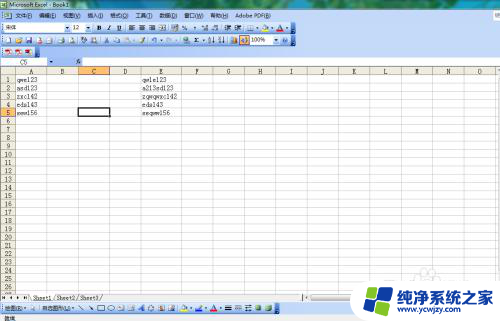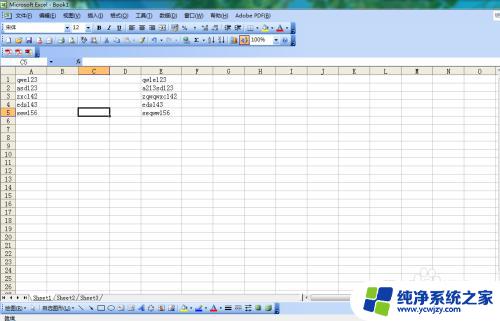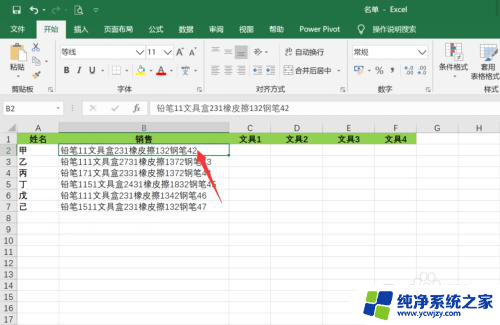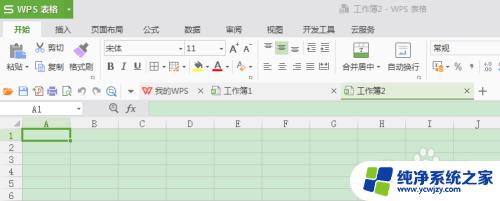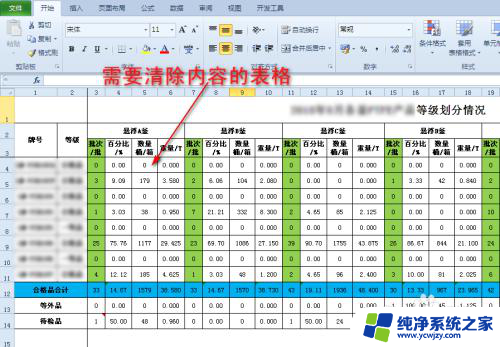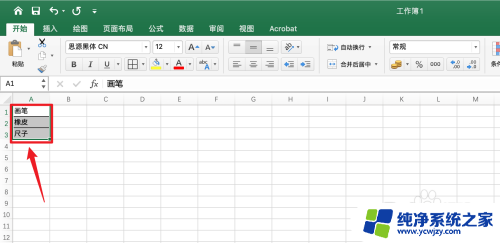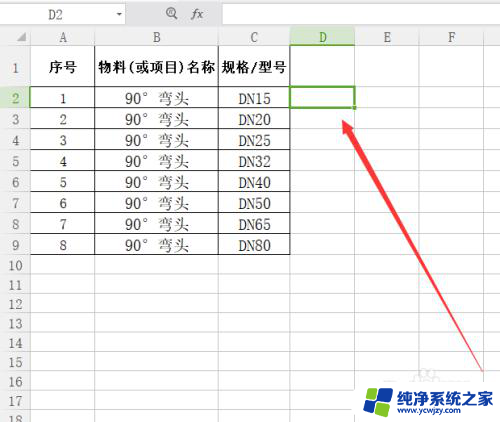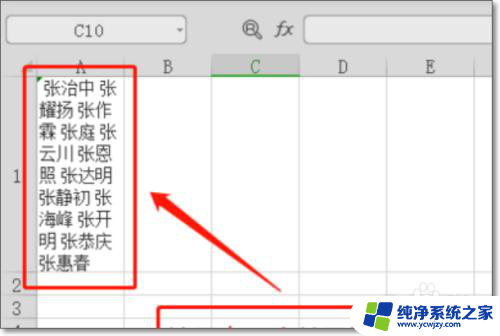怎么把excel表格里的内容拆分
Excel表格是办公人员经常使用的工具,它可以帮助我们更高效地处理数据,在处理Excel表格时,有时候我们需要将单元格中的内容拆分开来,以便更清晰地呈现数据。通过一些简单的方法,我们可以很轻松地将Excel表格中的内容拆分成多个单元格,从而方便我们进行数据分析和处理。接下来我们将介绍几种常用的拆分Excel单元格内容的方法,希望可以帮助大家更好地利用Excel表格。
步骤如下:
1.在Excel表格中输入所要编辑的内容。(本文以将A列单元格中的内容从“1”处拆分为例进行说明)
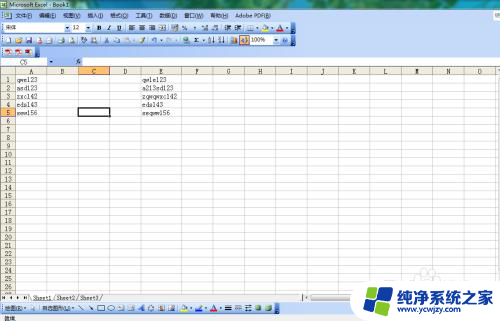
2.选中需要进行拆分的单元格。
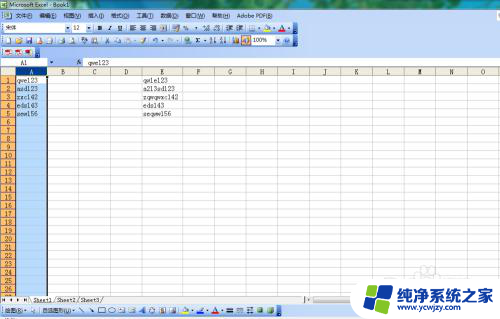
3.单击“工具”中的“分列”按钮。在弹出的“文本分列向导”对话框中,选择“固定宽度”单选按钮。然后,单击“下一步”按钮。
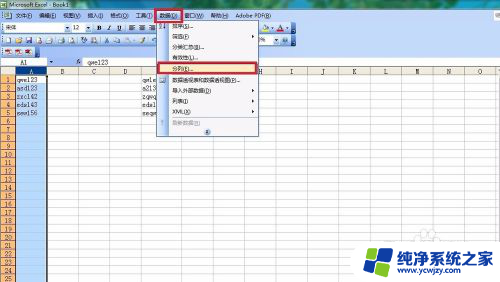
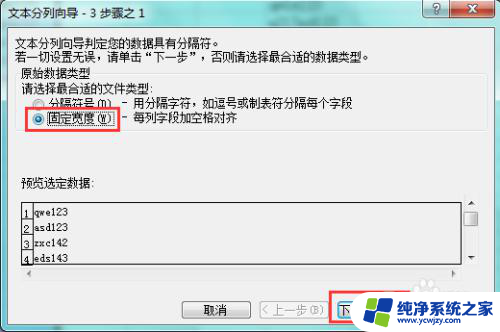
4.在“数据预览”的标尺上的合适位置单击鼠标左键,会出现一条竖直的线。如果点击时位置有所偏差,可以拖动这条线进行修改。将这条线定位在需要分割的数据中间,竖线前面的部分是前面单元格中的内容。竖线后面的部分是后面单元格中的内容。完成后,单击“下一步”按钮。
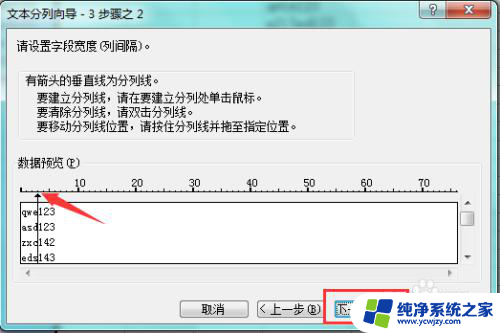
5.单击“完成”按钮,即可完成分列操作。

6.以下是分列后的效果。
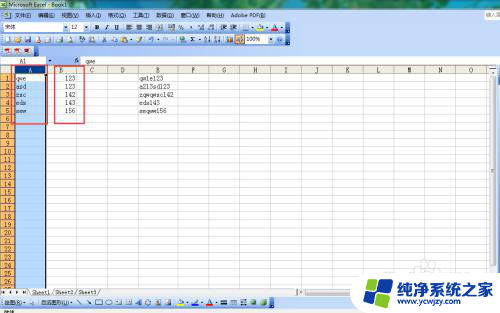
以上就是如何拆分Excel表格中的内容的全部内容,如果您有需要,可以按照本文的步骤进行操作,希望对大家有所帮助。